Gyorsan válassza ki az összes bekezdést, amely objektumokat ágyazott be a Wordbe
Kutools for Word
Ha ki kell választania az összes bekezdést, amely be van ágyazva az objektumokban a Wordben, hogyan választhatja ki gyorsan a Word összes bekezdését? Kutools for Word'S Válassza az Objektum bekezdések beágyazása lehetőséget segédprogram segítségével gyorsan kiválaszthatja az összes bekezdést, amely objektumokat beágyazott a Word-be.
Jelölje ki az összes bekezdést, amely objektumokat ágyazott be a teljes dokumentumból
Jelölje ki az összes bekezdést, amelybe objektumok vannak beágyazva a dokumentum egy részéből
Kattints Kutools > bekezdések > Válassza az Objektum bekezdések beágyazása lehetőséget. Lásd a képernyőképet:

Jelölje ki az összes bekezdést, amely objektumokat ágyazott be a teljes dokumentumból
Ha feltételezzük, hogy ki kell jelölni az összes bekezdést, amely csak beágyazott objektumokat tartalmaz a dokumentumban, akkor könnyen elvégezheti az alábbiak szerint:
1. Helyezze a kurzort az aktuális dokumentumra, majd kattintson a kattintással a segédprogramra Kutools > bekezdések > Válassza az Objektum bekezdések beágyazása lehetőséget.
2. A felbukkanóban Kutools for Word párbeszédpanelen (ebben a párbeszédpanelen megjelenik a kiválasztott bekezdések teljes száma), kattintson a gombra OK gombot a bezárásához.

Ezután az összes beágyazott objektum bekezdést kijelöli az aktuális dokumentum. Lásd a képernyőképet:
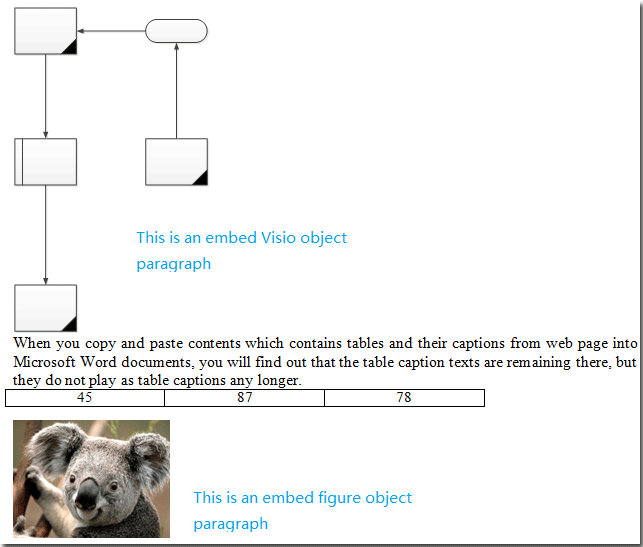 |
 |
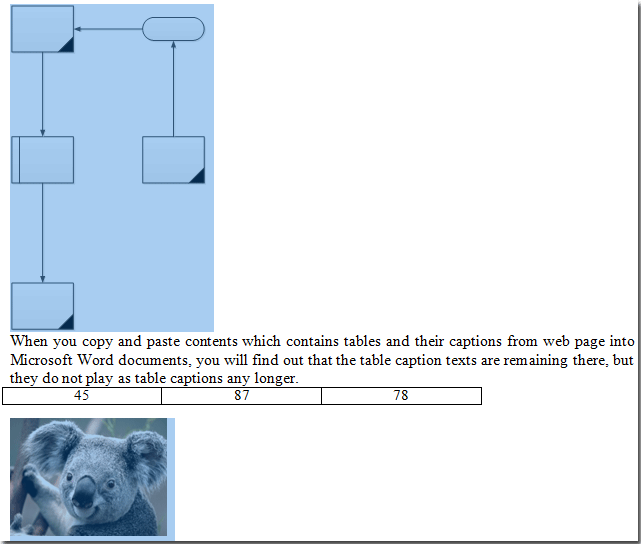 |
Jelölje ki az összes bekezdést, amelybe objektumok vannak beágyazva a dokumentum egy részéből
Ha csak a beágyazott objektumok paragrafusait szeretné kiválasztani a dokumentum egy részében, akkor a következőképpen hajthatja végre:
1. Először válassza ki a dokumentum egy részét, majd kattintson a gombra kattintva Kutools > bekezdések > Válassza az Objektum bekezdések beágyazása lehetőséget.
2. Egy Kutools for Word párbeszédpanel jelenik meg, kattintson a gombra OK bezárni.
Ezután az összes beágyazott objektum bekezdést egyszerre választja ki a kiválasztott tartományban.
 |
 |
 |
A legjobb irodai hatékonyságnövelő eszközök
Kutools for Word - Növelje Word-élményét az Over segítségével 100 Figyelemre méltó tulajdonságok!
🤖 Kutools AI asszisztens: Alakítsa át írását mesterséges intelligencia segítségével - Tartalom létrehozása / lengyel szöveg az egyértelműségért / Összefoglalja a dokumentumokat / Információért érdeklődjön dokumentum alapján, mindezt a Word-en belül
📘 Dokumentummesterség: Felosztott oldalak / Dokumentumok egyesítése / Kijelölés exportálása különböző formátumokban (PDF/TXT/DOC/HTML...) / Kötegelt konvertálás PDF-be / Oldalak exportálása képként / Nyomtasson több fájlt egyszerre...
✏ Tartalom Szerkesztés: Kötegelt keresés és csere Több fájl között / Minden kép átméretezése / Transzponálja a táblázat sorait és oszlopait / Táblázat konvertálása szöveggé...
🧹 Könnyed tisztítás: Söpörj el Extra helyek / Szakaszszünetek / Minden fejléc / Szövegdobozok / Hiperhivatkozások / További eltávolító eszközökért látogasson el a mi oldalunkra Csoport eltávolítása...
➕ Kreatív betétek: Beszúrás Ezer elválasztó / Jelölőnégyzetek / Rádió gombok / QR-kód / Vonalkód / Átlós vonal táblázat / Egyenletfelirat / Képfelirat / Táblázat felirata / Több kép / Fedezzen fel többet a Csoport beszúrása...
???? Precíziós kiválasztás: Pontosan konkrét oldalak / asztalok / formák / címsor bekezdései / A navigáció javítása a következővel: több Jelölje ki a funkciókat...
⭐ Star Enhancements: Gyorsan navigáljon bármely helyre / ismétlődő szöveg automatikus beszúrása / zökkenőmentesen válthat a dokumentumablakok között / 11 Konverziós eszközök...
